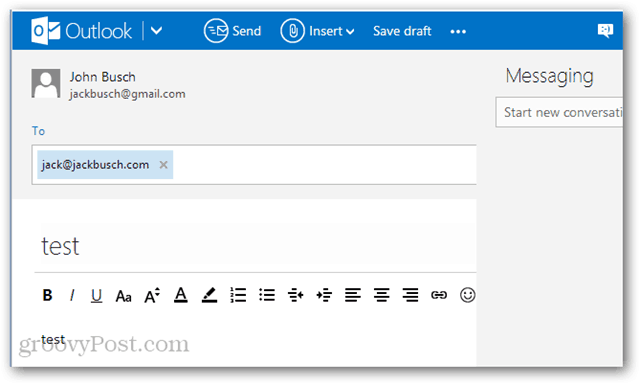Как да настроите ограниченията за качване и изтегляне за актуализации на Windows 10
Microsoft Windows 10 / / March 17, 2020
Последна актуализация на

Актуализациите на Windows 10 могат да бъдат големи и ширина на честотната лента по време на изтегляне. Това не е добре, ако имате бавна връзка - ето как да намалите нещата.
Кумулативните актуализации на Windows 10 могат да бъдат доста големи и двугодишните актуализации на функциите (като последните Актуализация за април 2018 г.) често са GB в размер. Ако имате връзка с ниска честотна лента с няколко свързани устройства, трябва да помислите за ограничаване на обема на честотната лента, използван за актуализации на Windows. За щастие можете да управлявате размера на честотната лента, който актуализациите използват. Тази полезна функция обаче е погребана дълбоко в настройките, но тук ще ви покажем как да я намерите и управлявате.
Задайте ограничения на лентата за актуализации на Windows 10
Насочете се към Настройки> Актуализация и защита> Актуализация на Windows> Разширени опции и превъртете надолу и кликнете върху Оптимизация на доставките
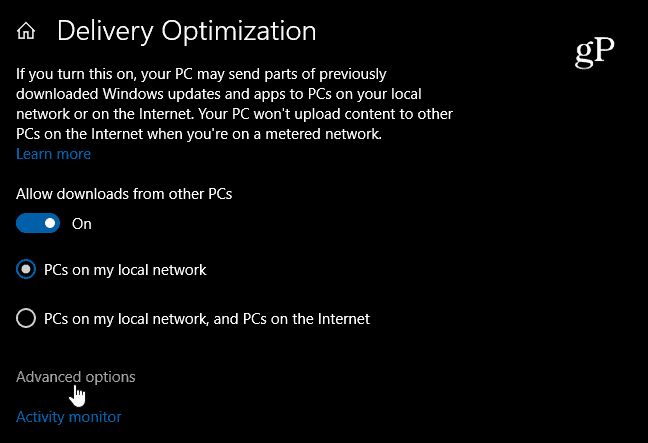
Сега сте в секцията, която има значение. Имате опции да ограничите честотната лента, използвана за качвания и изтегляния. Просто проверете елемента, за който искате да ограничите честотната лента, и използвайте плъзгача, за да коригирате процента, който използва. Можете да ограничите размера на честотната лента за качване, използвана за други компютри, и да зададете месечен лимит за качване.
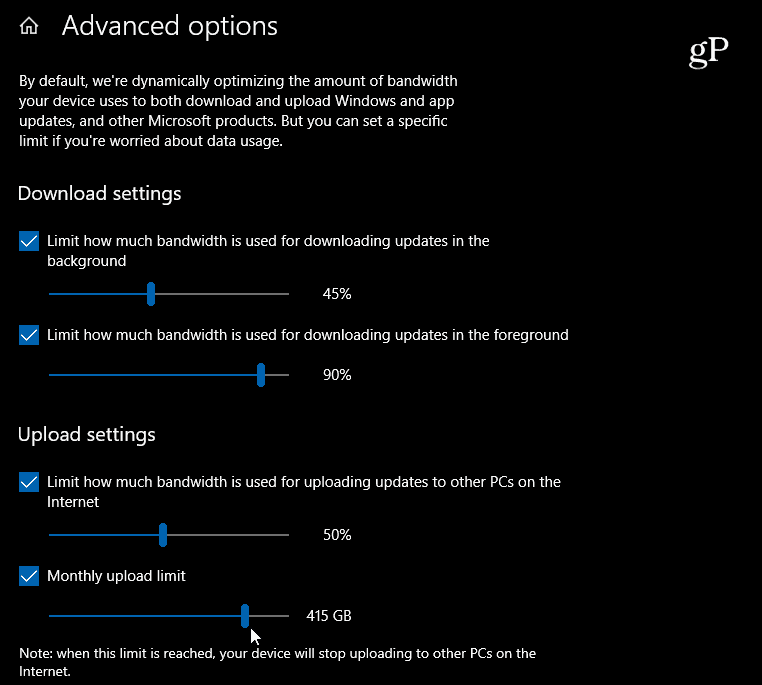
Microsoft въведе нови настройки за оптимизация на доставките, започвайки от Windows 10 1709, но тя позволяваше само изтегляне на фона. Сега, с Windows 10 1803, можете също да заглушите изтеглянията на преден план. Най- актуализации на преден план са актуализациите, които стартирате ръчно - се насочвате към Настройки> Актуализация и защита> Актуализация на Windows. Или ако изтегляте приложение от магазина на Windows, това също се счита за актуализация на преден план. Най- актуализации на фона са тези, които се случват автоматично, без никакво взаимодействие от ваша страна. Настройката на вашия компютър да проверява автоматично за актуализации е пример за актуализация на фона.
Това е доста удобно за хората в селските райони, които имат бавна или ограничена интернет връзка и домакинството е заето с няколко свързани устройства. Например, не се нуждаете от актуализация на Windows, привързваща цялата лента, докато се опитвате да гледате филм в Netflix и детето ви играе онлайн в другата стая.
Всъщност имах опит от първа ръка с това, тъй като живея в селски район и известно време можех да получа само бавна DSL връзка. Имам няколко устройства с Windows 10 и имах ново, на което тествах надграждане от Insider. Започна да го изтегля и цялата ми мрежа се забави до обхождане. Актуализацията на Windows 10 приемаше цялата честотна лента. След като заглуших нещата в настройките за оптимизация, всичко работи отново. Разбира се, отне повече време, за да се сдобие с тази нова версия на Insider, но аз успях да свърша работата си и да се наслаждавам на Star Trek, играейки на заден план.